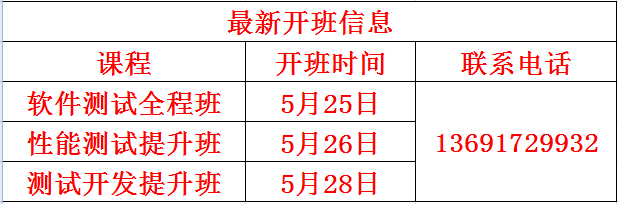相信每个软件测试工程师都会在使用LoadRunner时经常遇到这样一个问题,如果对不同的事务进行不同次数的循环该怎么处理?默认情况下LoadRunner对所有的事务都是统一执行的,即虽然有多个事务,但它们被执行的循环次数都是一样的,那么LoadRunner如何在一个脚本中实现不同事务不同次数的循环或不同百分比的循环呢?
案例:假设在一个脚本中,想实现注册执行3次,登录执行1次,查询执行2次,怎么办?录3个脚本?每个事务分别在脚本中复制N次?这样是可以解决问题,但不是最好的解决办法,LoadRunner提供了对业务流程的处理方法,即Block(块)技术。
首先,借用LoadRunner自带的订票系统,录制好这三个脚本,录制结束后,脚本如图6-19所示,包含三个业务:注册,登录和查询。
接着,对脚本中的三个业务的迭代次数进行设置,这里使用到的是Block(块)技术。
1)进入菜单Vuser→Run-time Settings,弹出Run-time Settings对话框,选择General→Run Logic选项卡,如图6-20所示。
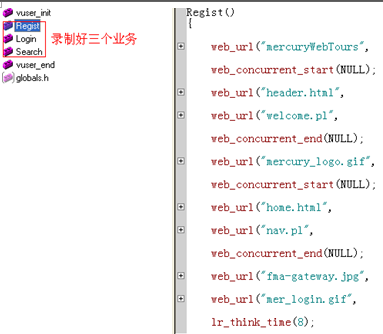
图6-19 录制脚本
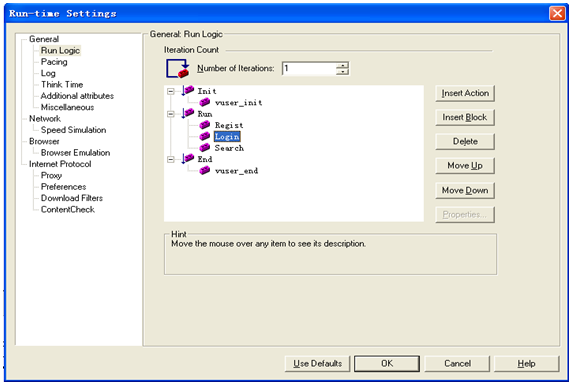
图6-20 Run Logic设置
2)选择Run,插入一个Block块,如图6-21所示。
3)选择Block0,点击Insert Action控钮,弹出Select Actions对话框,如图6-22所示,选中要添加的Action,点击OK按钮即可。
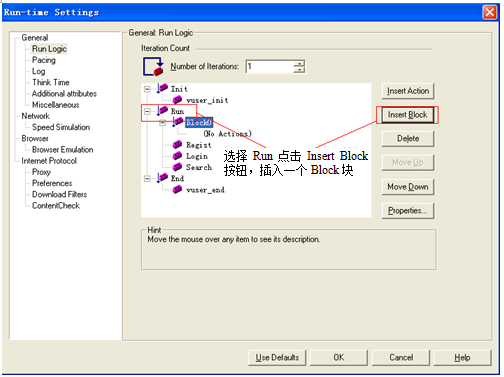
图6-21 插入Block块
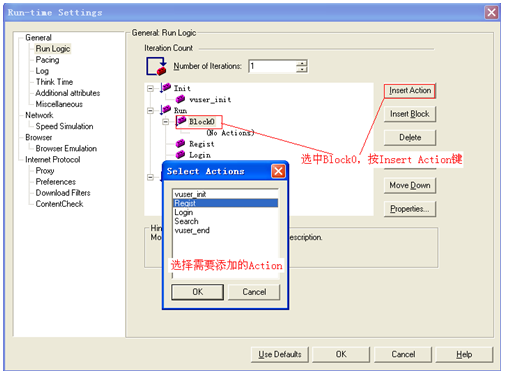
图6-22 为Block块添加Action
4)重复以上操作,再新建两个Block块,分别为Block1和Block2,并为这两个块插入对应的Action,如图6-23所示。
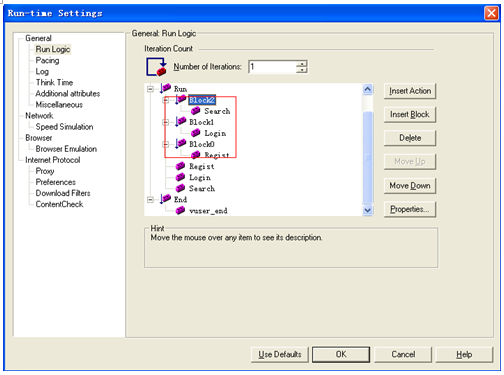
图6-23 Block块和Action插入完成
5)将Block外面的Action删除,最后得到如图6-24所示的Block块。
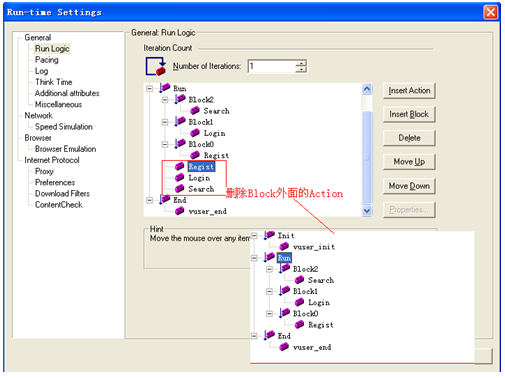
图6-24 删除Block外的Action
6)设置Block properties。这里有两种选择:Sequential和Random。如果选择Sequential,则可以在下面的Iterations中直接填入数值,那么Block中的Action都会按输入的次数执行。如果选择Random,下面还可以设置Block内各Action执行的百分比,如图6-25所示。
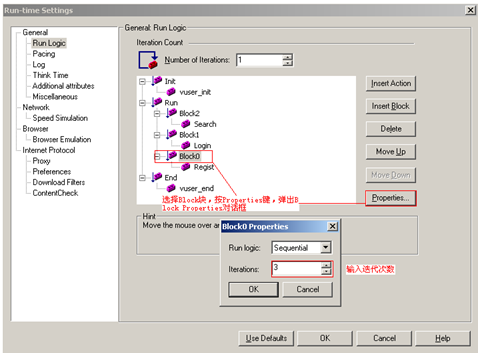
图6-25 Block Properties设置
按照前面的案例,只需要设置3个Block,每个Block中分别插入一个Action,设置执行次数分别为3、1、2即可,设置完成后,结果如图6-26所示。
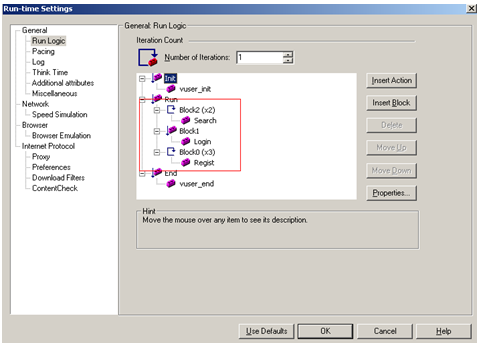
图6-26 设置结束
整修Block(块)的设置完成,脚本将按期望的业务模型运行。
值得注意的一点就是业务迭代的总次数=该Block迭代次数×Number of Iterations,如图6-21中Block2中的Search迭代次数为2×1=2次,最终Search这个业务只迭代了2次。
川石学院零基础入门到精通课程免费学习即扫下方二维码,名师在线辅导!

附:川石信息全国校区最新开班时间,课程资料获取13691729932(微信同号)。